В эпоху технологий 4.0 повсюду есть удобные сети Wi-Fi, но не всегда есть пароль для их использования. Если вы находитесь на улице или в другом месте и вам нужно подключиться к сети для работы, просмотра веб-страниц, но у вас нет мобильного интернета, следующие способы доступа к Wi-Fi без пароля вас «спасут».
Использование приложения Wifi Master
В настоящее время WiFi Master Key является популярным приложением для обмена паролями от Wi-Fi, позволяющим получать доступ к бесплатным сетям Wi-Fi в ресторанах, отелях, кафе и т. д. Недостатком является то, что способ доступа к Wi-Fi без пароля с помощью приложения WiFi Master применим только к сетям Wi-Fi с простыми паролями, а для «подготовки» приложения к работе вам понадобятся мобильные данные.
Если вы используете iPhone, вы можете выполнить следующие действия:
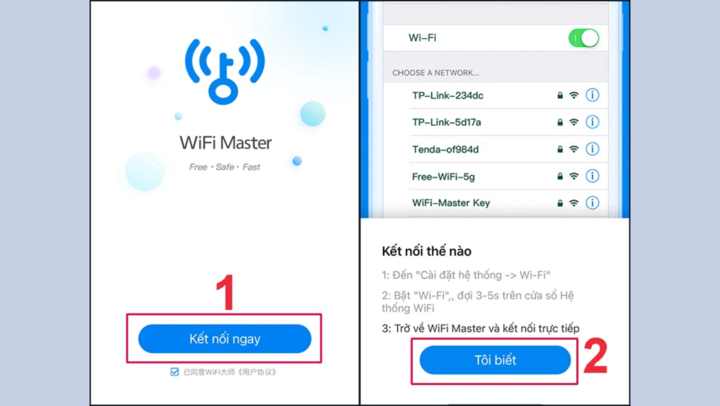
Шаг 1: После успешной загрузки приложения откройте WiFi Master и выберите «Подключиться сейчас». Приложение отобразит уведомление с предложением подключиться. Выберите «Я знаю».
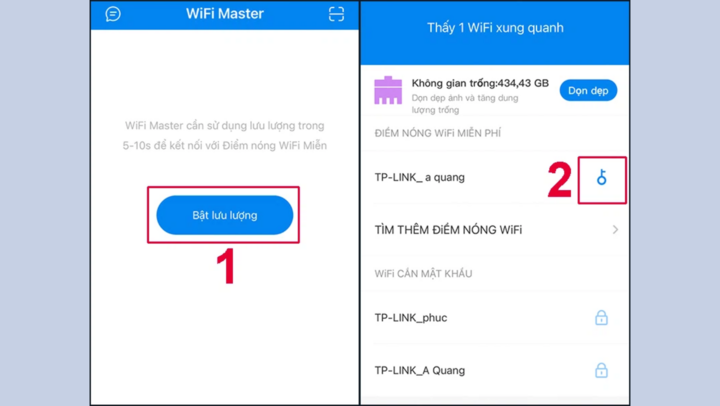
Шаг 2: Чтобы включить мобильные данные для работы приложения, выберите «Включить трафик». WiFi Master Key автоматически найдет ближайшие сетевые источники. Выберите значок ключа на точке Wi-Fi, к которой хотите подключиться.
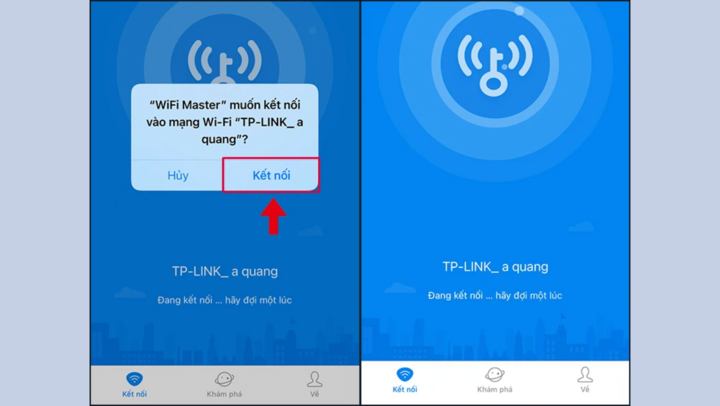
Шаг 3: Нажмите «Подключиться» и подождите немного, пока устройство подключится к выбранной вами сети Wi-Fi.
Если вы используете телефон на базе Android, вы также можете получить доступ к Wi-Fi без пароля с помощью приложения WiFi Master, аналогично тому, как это делается на iPhone.
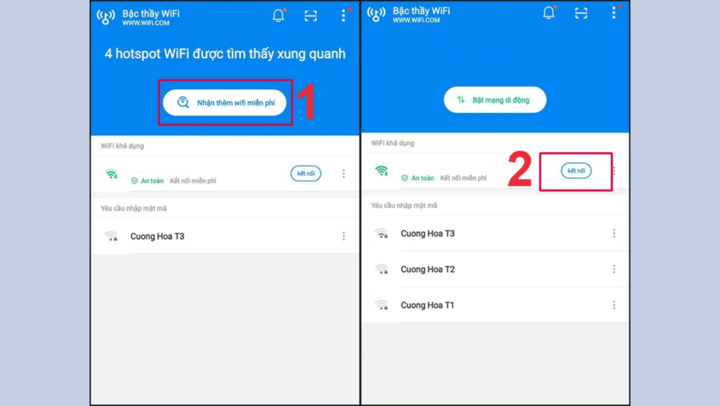
Включите функцию «Мобильные данные» на телефоне, затем откройте загруженное приложение WiFi Master и выберите «Подключиться к большему количеству сетей Wi-Fi бесплатно» . Выберите «Подключиться к нужному Wi-Fi» .
Поделиться паролем Wi-Fi между двумя iPhone
Пользователи iPhone и продуктов Apple оценят чрезвычайно полезную функцию совместного использования Wi-Fi между двумя устройствами по Bluetooth, что позволяет получить доступ к Wi-Fi без пароля. Эта функция будет работать, если оба устройства используют iOS 11 или более поздней версии и авторизованы в iCloud. При этом iPhone, использующий сеть, должен иметь возможность подключения к доступной сети Wi-Fi.
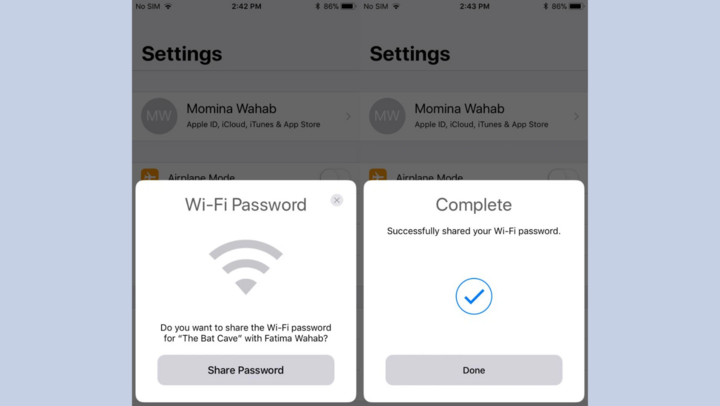
Если вы соответствуете вышеуказанным условиям, вам просто нужно выполнить следующие шаги, чтобы поделиться паролем Wi-Fi между двумя iPhone.
Шаг 1: Откройте «Настройки» > «Основные» > «Airplay и Handoff». Включите функцию Handoff, чтобы разрешить вашему iPhone раздавать Wi-Fi.
Шаг 2: Включите Bluetooth на iPhone, убедитесь, что оба iPhone разблокированы и находятся недалеко друг от друга.
Шаг 3: На телефоне, подключенном к сети Wi-Fi, выберите Wi-Fi. При получении сигнала Bluetooth устройство отобразит уведомление с предложением поделиться паролем Wi-Fi. Для успешного обмена просто выберите «Поделиться паролем» > «Готово».
После этого другое устройство сможет получить доступ к Wi-Fi без ввода пароля.
На телефоне Android получите доступ к Wi-Fi без пароля с помощью QR-кода
Сегодня многие туристические достопримечательности, отели и рестораны используют QR-коды для подключения к Wi-Fi вместо ввода обычного пароля вручную. Однако не все пользователи мобильных устройств знают, как это сделать. Если вы хотите подключиться к Wi-Fi с помощью QR-кодов, следуйте этим инструкциям:
Шаг 1: На телефоне Android перейдите в «Настройки» > «Подключения» > «Wi-Fi».
Шаг 2: Выберите значок QR-кода в правом верхнем углу экрана и наведите камеру на QR-код, чтобы отсканировать его и подключиться к Wi-Fi.
Как подключиться к Wi-Fi без пароля с помощью WPS
Доступ к Wi-Fi без пароля путем подключения WPS довольно прост и имеет высокий процент успеха, однако вам нужно иметь право настраивать и устанавливать Wi-Fi модем, чтобы включить кнопку WPS.
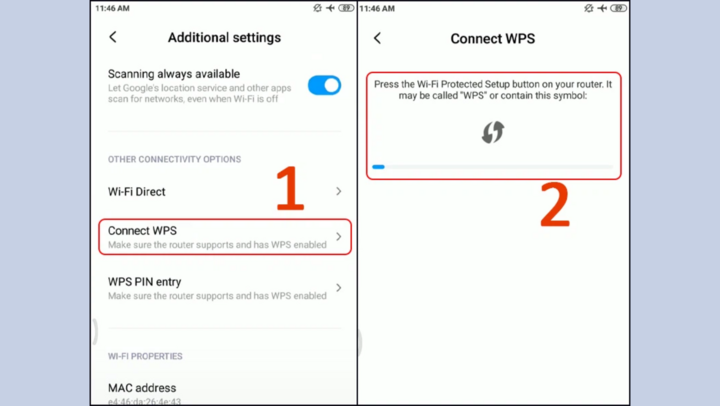
Перейдите в раздел «Настройки» > «Wi-Fi» > «Дополнительные настройки». Выберите «Подключить WPS». На экране телефона появится запрос на включение режима WPS на модеме для подключения. Нажмите и удерживайте кнопку WPS на модеме Wi-Fi в течение нескольких секунд, а затем отпустите её. Когда на экране телефона отобразится сообщение об успешном подключении, нажмите кнопку «ОК» для успешного подключения к Wi-Fi.
Примечания при использовании бесплатного общественного Wi-Fi
Несмотря на то, что Wi-Fi очень полезен, при использовании бесплатного общественного Wi-Fi следует обращать внимание на его безопасность, поскольку уровень безопасности не всегда высок. Многие бесплатные Wi-Fi создают условия для взлома и кражи данных с вашего устройства. Кроме того, процесс доступа может быть прерван, и вы не сможете исправить медленную сеть Wi-Fi. Поэтому следует тщательно обдумать выбор этого варианта.
Найти и использовать бесплатный Wi-Fi теперь несложно, если вы знаете, как использовать доступные приложения и сервисы. Однако всегда помните о защите своих личных данных и обеспечении безопасности при подключении к публичным сетям. Надеемся, приведенные выше рекомендации помогут вам легко подключаться к Интернету в любое время и в любом месте без каких-либо дополнительных затрат.
Источник








































































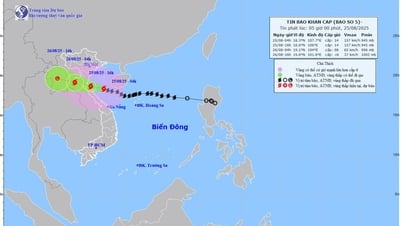
















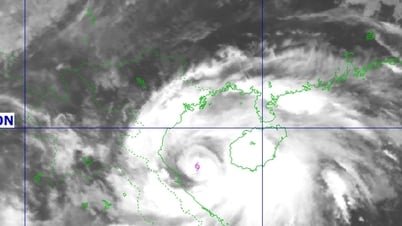
















Комментарий (0)